Nastavenie Macu Pro
Pri prvom zapnutí Macu Pro vás Sprievodca nastavením prevedie niekoľkými jednoduchými krokmi, ktoré sú nevyhnutné pre začatie používania nového Macu.
Tip: Stlačením klávesu Escape si vypočujete, ako nastaviť Mac na používanie VoiceOveru. Stlačením klávesov Command-Option-F5 zobrazíte možnosti prístupnosti. Viac informácií nájdete v časti Prístupnosť na Macu.
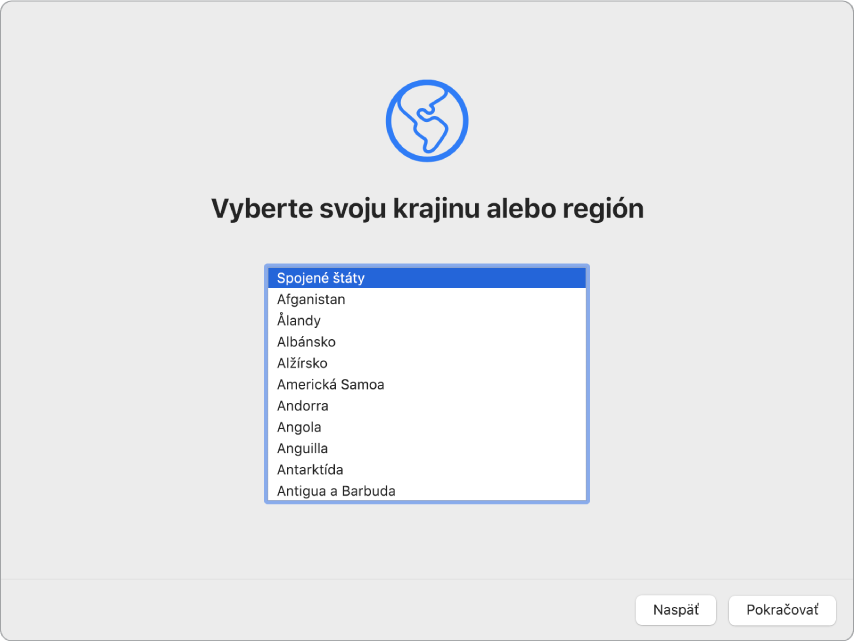
Výberom krajiny alebo regiónu môžete pre svoj Mac nastaviť jazyk a časové pásmo. Môžete odpovedať na všetky príkazy, prípadne môžete niektoré preskočiť výberom možnosti „Nastaviť neskôr“ (keď sa zobrazí). Funkcie ako Apple Pay, ktorá vyžaduje overenú kreditnú kartu, alebo Čas pred obrazovkou, ktorú môžete nastaviť pre rôznych užívateľov, je vhodné nastaviť až po úvodnom nastavení. Nižšie nájdete ďalšie informácie o úlohách nastavovania.
Pripojenie k Wi‑Fi sieti: Vyberte sieť a zadajte heslo (ak sa vyžaduje). (ak používate Ethernet, môžete tiež vybrať Ďalšie možnosti siete.) Ak budete chcieť sieť neskôr zmeniť, kliknite na ikonu stavu Wi-Fi
 v lište, vyberte Iné siete, zvoľte si žiadanú sieť a zadajte jej heslo. V tejto časti môžete tiež vypnúť alebo zapnúť Wi-Fi.
v lište, vyberte Iné siete, zvoľte si žiadanú sieť a zadajte jej heslo. V tejto časti môžete tiež vypnúť alebo zapnúť Wi-Fi.Tip: Ak sa po nastavení nezobrazuje ikona stavu Wi-Fi
 v lište, môžete ju tam pridať. Otvorte Systémové nastavenia a potom kliknite na Sieť. V zozname vľavo kliknite na Wi-Fi a potom vyberte možnosť Zobraziť stav Wi-Fi pripojenia v lište.
v lište, môžete ju tam pridať. Otvorte Systémové nastavenia a potom kliknite na Sieť. V zozname vľavo kliknite na Wi-Fi a potom vyberte možnosť Zobraziť stav Wi-Fi pripojenia v lište. Prenos dát: Ak nastavujete nový počítač a predtým ste nenastavovali Mac, kliknite na možnosť „Teraz neprenášať žiadne informácie“. Ak chcete preniesť svoje dáta z iného počítača (hneď alebo neskôr), pozrite si časť Prenos údajov do nového Macu Pro.
Prihlásenie s Apple ID: Vaše Apple ID pozostáva z emailovej adresy a hesla. Je to účet, ktorý používate na všetky činnosti vykonávané s produktmi Apple, ako je napríklad používanie App Storu, apky Apple TV, Apple Book Storu, iCloudu, apky Správy a ďalších. Na používanie všetkých služieb spoločnosti Apple na ľubovoľnom zariadení, či už je to počítač, iOS zariadenie, iPadOS zariadenie alebo Apple Watch, sa musíte prihlásiť pomocou toho istého Apple ID. Ideálne je používať vlastné Apple ID a nezdieľať ho. Ak ešte nemáte Apple ID, môžete si ho bezplatne vytvoriť počas nastavovania. Pozrite si tému Účet Apple na Macu.
Čas pred obrazovkou: Monitorujte a získavajte prehľady o používaní počítača. Možnosti a podrobnosti si môžete prečítať v časti Funkcia Čas pred obrazovkou na Macu.
Uchovávanie súborov v iCloude: Vďaka iCloudu môžete uchovať všetok svoj obsah v cloude – dokumenty, filmy, hudbu, fotky a ďalšie dáta – a kdekoľvek k nemu pristupovať. Na všetkých zariadeniach sa prihláste pomocou rovnakého Apple ID. Ak chcete túto možnosť nastaviť neskôr, otvorte Systémové nastavenia a prihláste sa so svojím Apple ID (ak ste tak ešte neurobili). Kliknite na Apple ID, potom v postrannom paneli na iCloud a vyberte funkcie, ktoré chcete používať. Viac informácii nájdete v časti Prístup k obsahu v iCloude na Macu.
Výber vzhľadu: Nastavte vzhľad svojej obrazovky na svetlý, tmavý alebo automatický. Ak chcete zmeniť výber, ktorý ste urobili počas úvodného nastavenia, otvorte Systémové nastavenia, kliknite na Všeobecné a potom vyberte jednu z možností vzhľadu. V tomto okne môžete nastaviť aj ďalšie predvoľby.
Nastavenie Apple Pay: Počas nastavovania môžete na svojom Macu Pro nastaviť Apple Pay pre jeden užívateľský účet. Aj ostatní užívatelia môžu platiť prostredníctvom Apple Pay, ale nákupy musia dokončiť pomocou svojho iPhonu alebo hodiniek Apple Watch, na ktorých je nastavená služba Apple Pay (viac si prečítajte v časti Používanie Apple Pay na Macu). Podľa pokynov na obrazovke pridajte a overte svoju kartu. Ak už používate kartu na nákupy médií, môže sa najskôr zobraziť výzva na overenie tejto karty.
Ak chcete nastaviť Apple Pay alebo pridať ďalšie karty neskôr, otvorte Systémové nastavenia a potom kliknite na Wallet a Apple Pay. Nastavte Apple Pay podľa pokynov na obrazovke.
Poznámka: Vydavateľ karty rozhodne, či vašu kartu možno používať s Apple Pay, a môže vás požiadať o poskytnutie ďalších informácií na dokončenie overovacieho procesu. S Apple Pay možno používať mnohé kreditné a debetné karty. Informácie o dostupnosti Apple Pay a aktuálnych vydavateľoch kariet nájdete v článku podpory Apple Banky spolupracujúce s Apple Pay.
Tip: Ak ešte Mac nepoznáte, prečítajte si články podpory Apple Tipy na používanie Macu pre užívateľov prechádzajúcich z Windowsu a Ako sa to volá na mojom Macu?. Môžete tiež zobraziť Rýchlu prehliadku základmi Macu a dozvedieť sa viac.
